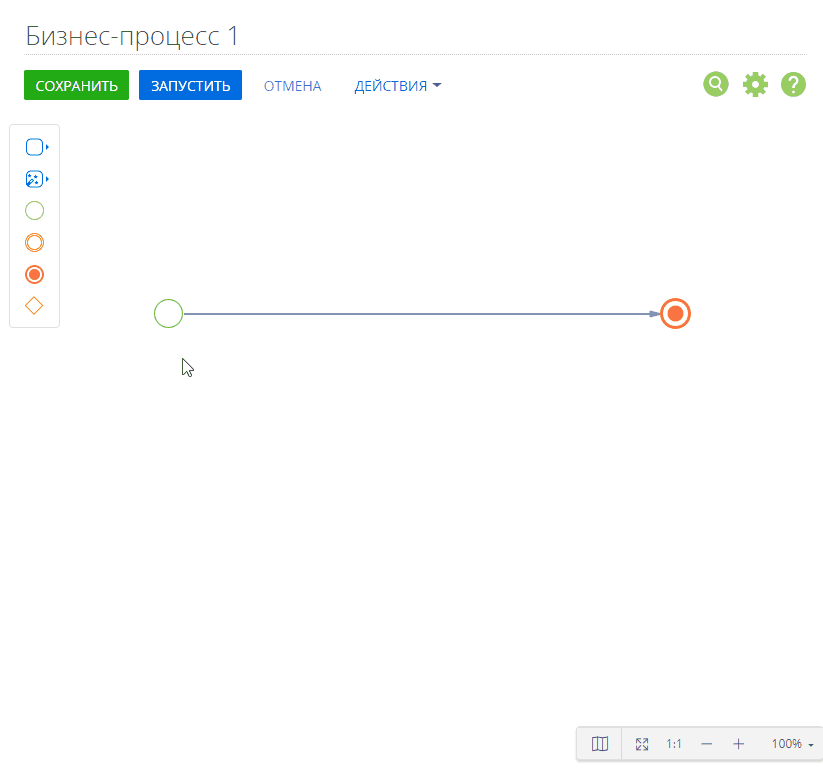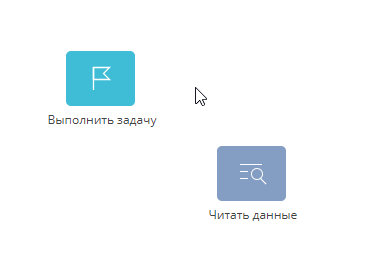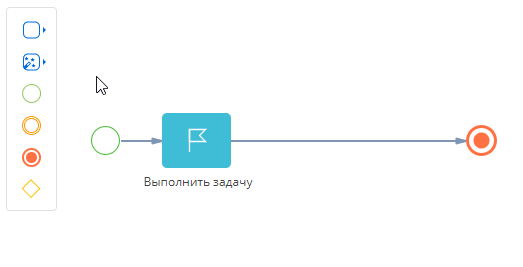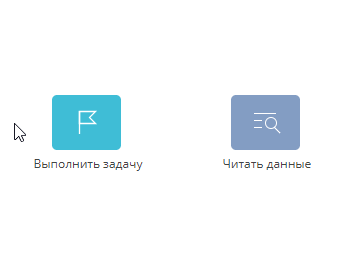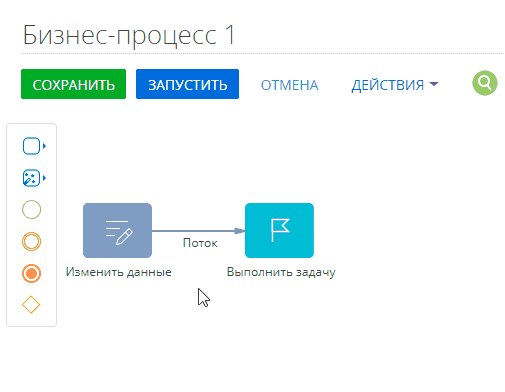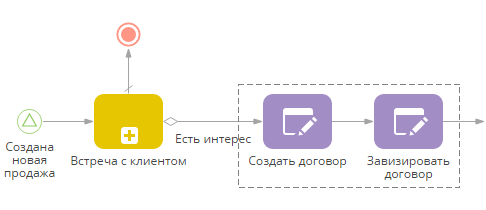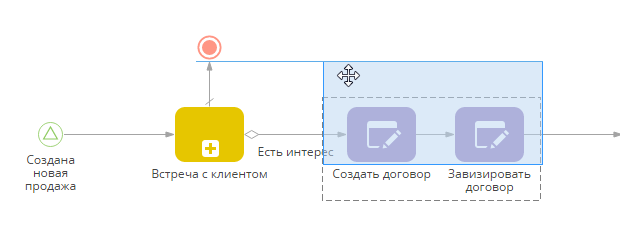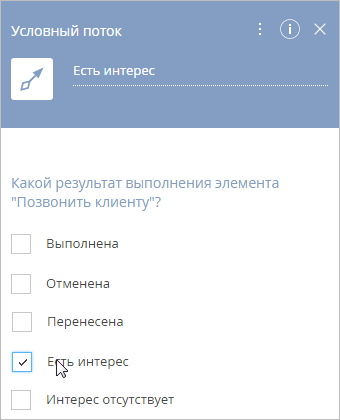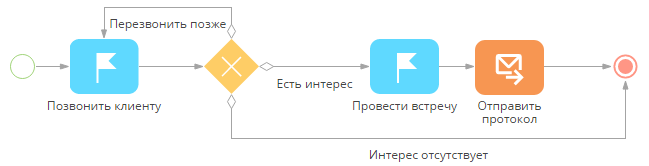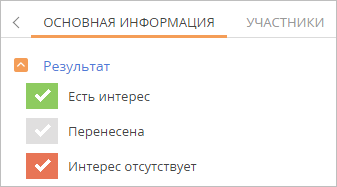Для построения нового бизнес-процесса добавьте в рабочую область соответствующие элементы процесса.
Описание элементов процесса содержится в отдельных статьях.
Вы можете ознакомиться с общими рекомендациями по повышению производительности ваших бизнес-процессов в статье Лучшие практики построения бизнес-процессов онлайн-курса Моделируем первый процесс.
Добавить элемент на диаграмму процесса
Добавить элементы в бизнес-процесс можно следующими способами:
-
Переместить нужный элемент из области элементов в рабочую область дизайнера процессов с помощью мыши (Рис. 1).
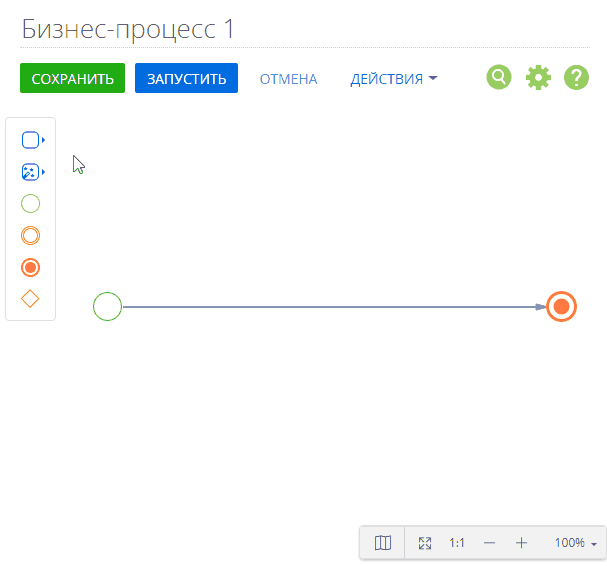
-
Выбрать элемент в контекстном меню любого из ранее добавленных элементов и перетащить в рабочую область. В этом случае на диаграмму процесса будет добавлен новый элемент, связанный с предыдущим элементом потоком управления (Рис. 2). Нажмите
 и выберите тип элемента, если необходимо.
и выберите тип элемента, если необходимо.
При перемещении элемента в рабочей области отображаются направляющие для выравнивания (Рис. 3).
Если поместить элемент процесса прямо на поток управления, соединяющий два других элемента, то этот поток будет автоматически разделен на два отдельных потока: один будет входящим для нового элемента, а другой — исходящим (Рис. 4).
Настроить связи между элементами
В Creatio элементы процесса связываются с помощью условных потоков, потоков управления и потоков по умолчанию. При добавлении нового элемента процесса из контекстного меню другого элемента оба элемента будут автоматически связаны потоком управления.
Также элементы можно связать, добавив поток управления из контекстного меню элемента (Рис. 5).
Для связывания элементов автоматически используется поток управления. Чтобы связать элементы потоком по умолчанию или условным потоком, необходимо изменить тип потока управления, кликнув ![]() в его контекстном меню (Рис. 6).
в его контекстном меню (Рис. 6).
Изменить тип элемента
В области элементов дизайнера процессов, а также в контекстном меню элемента отображаются несколько основных элементов процесса.
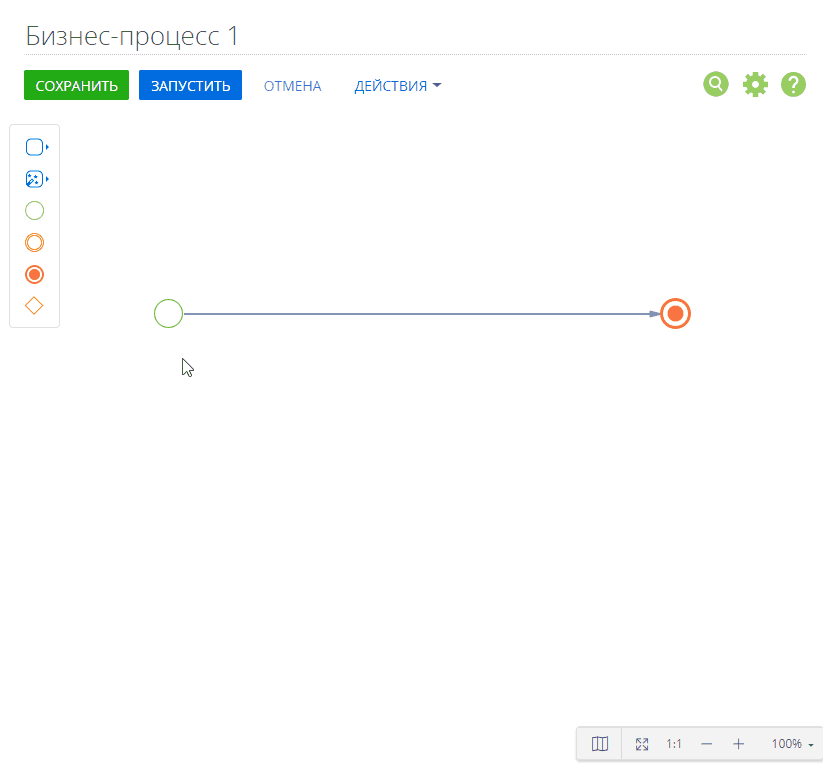
-
Группу элементов
 действия системы можно изменить на группу
действия системы можно изменить на группу  действия пользователя и наоборот.
действия пользователя и наоборот. -
 Начальные,
Начальные,  промежуточные или
промежуточные или  завершающие события можно преобразовывать друг в друга.
завершающие события можно преобразовывать друг в друга. -
Тип
 логического оператора можно изменить на любой другой.
логического оператора можно изменить на любой другой. -
 Поток управления можно изменить на
Поток управления можно изменить на  условный поток или на
условный поток или на  поток по умолчанию.
поток по умолчанию.
Выбрать несколько элементов на схеме процесса
В ходе построения бизнес-процесса в дизайнере процессов вы можете выбрать несколько элементов, например, для их перемещения.
Чтобы выбрать несколько элементов на схеме, кликните по элементу и, удерживая клавишу Ctrl на клавиатуре, кликните по остальным элементам, которые необходимо выбрать (Рис. 8).
Выбранные элементы будут отмечены пунктирной рамкой. Все выделенные элементы можно переместить или удалить (Рис. 9).
Настроить ветвление процессов
Бизнес-процесс может иметь несколько альтернативных или параллельных путей выполнения.
Для ветвления бизнес-процесса используются:
-
Условные потоки, которые активируются при выполнении заданных для них условий.
-
Логические операторы, которые активируют один или несколько исходящих условных потоков в зависимости от типа оператора: “Исключающее ИЛИ”, “Включающее ИЛИ”, “Логическое И”.
-
Элементы процесса Вопрос пользователю и Автогенерируемая страница, результат выполнения которых зависит от выбранных пользователем опций (варианты ответа, кнопки) на странице вопроса либо на сгенерированной странице. Выбранные опции могут быть использованы как условия перехода по условным потокам.
-
Элементы процесса Выполнить задачу, Открыть страницу редактирования, результат выполнения которых определяется значением в одном из полей. Значение в поле, которое определяет результат завершения элемента процесса, может быть использовано как условие перехода по условным потокам.
Для обработки результатов завершения задачи наиболее подходит логический оператор Исключающее “ИЛИ”, поскольку может быть выбран только один результат задачи. В качестве альтернативы можно добавлять исходящие условные потоки для самого элемента Позвонить клиенту, не используя при этом логический оператор.
Рассмотрим ветвление процесса в зависимости от результата выполнения элемента Выполнить задачу на примере бизнес-процесса проведения встречи (Рис. 10):
- Поместите логический оператор Исключающее “ИЛИ” в схему процесса после действия Позвонить клиенту (Рис. 11).
-
Соедините условный поток от логического оператора с действием “Провести встречу”.
- На странице настройки условного потока выберите результат выполнения задачи “Есть интерес” (Рис. 12).
-
Аналогичным образом добавьте остальные условные потоки и выберите условия перехода. Добавьте поток к элементу встречи, выберите Позвонить позднее и второй исходящий условный поток к завершающему событию процесса, при этом выбрав опцию “Интерес отсутствует” (Рис. 13).
-
Сохраните процесс.
В результате при выполнении процесса на странице активности “Позвонить клиенту” будет доступно три результата выполнения: Есть интерес, Интерес отсутствует и Перенесена (Рис. 14).
Если выбрать результат “Есть интерес”, то процессом будет создана задача “Провести встречу”. Если выбрать результат “Перенесена”, то процессом будет создана еще одна задача для осуществления звонка. Если результат — “Интерес отсутствует”, то процесс завершит свое выполнение.
Если от результата завершения активности зависит дальнейший ход процесса, то активность может быть выполнена только с теми результатами, которые предусмотрены в процессе.
Если какая-либо ветвь процесса должна выполняться при выборе любого из оставшихся результатов, то добавьте поток по умолчанию, который сработает при любом результате активности, не предусмотренном условными потоками
Версионность процессов
Версионность процессов исключает ошибки в запущенных экземплярах процессов при их редактировании и актуализации, обеспечивает беспрепятственное обновление бизнес-процессов и позволяет легко переключаться между существующими версиями.
Вы можете изменять процесс и сохранять его как в текущей версии, так и в новой, вне зависимости от того, есть ли у процесса запущенные экземпляры. Для этого после изменения схемы процесса нажмите кнопку Сохранить и выберите “Сохранить новую версию” или “Сохранить текущую версию”.
Новая версия заменяет предыдущие версии процесса везде, где используется схема данного процесса (например, в подпроцессах). При этом ранее запущенные экземпляры процесса продолжают работу в той версии, в которой были запущены.
При сохранении изменений в процессе выполняется проверка:
-
доступен ли для изменений пакет, в котором находится процесс;
-
выполнялся ли экспорт бизнес-процесса.
Если пакет процесса недоступен для изменений, то система предложит сохранить новую версию бизнес-процесса. После подтверждения будет выполнено сохранение новой версии в пакет, указанный в системной настройке Текущий пакет.
Если был выполнен экспорт схемы бизнес-процесса, то система предложит создать новую версию схемы. При отказе от создания новой схемы система выполнит сохранение процесса в существующую схему.
Версии бизнес-процесса можно просмотреть на странице свойств процесса, выбрав вкладку Версии процесса.
Если необходимости в создании нескольких версий процесса нет, то вы можете выполнить сохранение выполненных изменений в текущую версию процесса. Если в системе есть запущенные экземпляры данного процесса, то при сохранении изменений они могут быть остановлены.